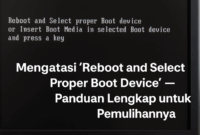Butuh cara praktis untuk mengakses komputer Ubuntu dari jarak jauh? AnyDesk bisa jadi solusi tepat. Software ini populer karena ringan, aman, dan mudah digunakan, memungkinkan kamu untuk mengontrol perangkat Ubuntu dari mana saja.
Artikel ini memberikan panduan lengkap cara menginstal AnyDesk di Ubuntu—mulai dari persiapan, titik instalasi (GUI dan atau terminal), hingga optimasi, keamanan, dan penghapusan jika diperlukan.
Mengenal AnyDesk: Apa Kelebihannya untuk Ubuntu?
AnyDesk adalah aplikasi remote desktop proprietary yang memungkinkan kontrol jarak jauh antar perangkat dengan efisien dan cepat. Fitur unggulannya:
- Cross-platform kompatibilitas luas: tersedia untuk Linux (termasuk Ubuntu), Windows, Mac, hingga perangkat mobile seperti Android dan iOS.
- Koneksi super responsif: berkat teknologi DeskRT, memungkinkan kualitas video dan audio maksimal dengan bandwidth efisien.
- Keamanan kelas tinggi: menggunakan enkripsi TLS 1.2 dan RSA 2048 secara default, dengan enkripsi endpoint-to-endpoint bila memungkinkan.
- Fitur remote desktop profesional: termasuk transfer file, chat, clipboard bersama, serta opsi tanpa pengawasan (unattended access).
Apa yang Perlu Dipersiapkan Sebelum Instalasi?
Pastikan Ubuntu-mu sudah siap memasang AnyDesk:
- Ubuntu versi 64-bit—AnyDesk tidak mendukung arsitektur 32-bit.
- Akses root atau sudo, karena instalasi menambah repositori dan membuat perubahan sistem.
- Koneksi internet stabil, dibutuhkan untuk mengunduh dan memperbarui AnyDesk.
- Paket-paket pendukung, seperti curl, apt-transport-https, dan lain sebagainya—dapat diinstal jika perlu.
Metode 1: Instalasi via APT–GPG Repository (Direkomendasikan)
Cara ini memastikan AnyDesk otomatis diperbarui bersama sistem, menjaga keamanan dan stabilitas.
- Buka terminal.
- Tambahkan kunci GPG resmi AnyDesk dengan perintah:
wget -qO – https://keys.anydesk.com/repos/DEB‑GPG‑KEY | sudo apt-key add – - Tambahkan repositori AnyDesk ke sistem Ubuntu:
echo “deb https://deb.anydesk.com/ all main” | sudo tee /etc/apt/sources.list.d/anydesk-stable.list - Ketik perintah sudo apt update untuk memperbarui daftar paket.
- Instal AnyDesk dengan sudo apt install anydesk.
Setelah beberapa saat, AnyDesk sudah terpasang dan siap digunakan.
Metode 2: Instalasi via File .deb (Manual)
Jika metode repository gagal (misalnya karena koneksi), kamu bisa mengunduh paket .deb langsung:
- Buka halaman download AnyDesk resmi dan pilih file .deb untuk Ubuntu.
- Unduh paket; lihat versi terbaru seperti 7.0.2 (~14.7 MB).
- Setelah unduhan selesai, jalankan instalasi melalui terminal:
sudo dpkg -i anydesk_*.deb - Bila muncul error, selesaikan dependensi dengan:
sudo apt –fix-broken install
AnyDesk kini sudah terpasang dan bisa dijalankan via menu aplikasi atau mengetik anydesk di terminal.
Kenapa Harus Memilih Metode Repository?
Instalasi melalui repository lebih dianjurkan karena:
- Mudah diperbarui via sistem update Ubuntuyang otomatis memperbarui AnyDesk.
- Sederhana dan terintegrasi dengan manajemen paket apt.
- Lebih aman hacker dibanding dengan file .deb yang bersifat statis.
Menjalankan, Mengamankan, dan Mengatur AnyDesk
Setelah terpasang, langkah berikutnya adalah:
- Jalankan lewat ikon aplikasi atau perintah anydesk di terminal.
- Catat composed ID perangkat, gunakan ini untuk menerima sambungan remote.
- Aktifkan unattended access untuk mengizinkan kontrol tanpa konfirmasi dari pengguna di sisi komputer.
- Gunakan fitur keamanan seperti whitelist agar hanya ID tertentu bisa mengakses.
- Cek opsi enkripsi sesi, setting firewall jika diperlukan, dan pastikan kontrol akses hanya diberikan kepada orang yang tepercaya.
Cara Update dan Uninstall AnyDesk
Karena diinstal dengan repositori, AnyDesk akan otomatis diperbarui saat kamu menjalankan sudo apt upgrade. Untuk menghapus aplikasi:
- Jalankan sudo apt remove anydesk
- Jika ingin bersih sepenuhnya, tambahkan sudo apt purge anydesk untuk menghapus konfigurasi.
- Lalu ketik sudo apt autoremove untuk menghapus paket sisa yang tidak dibutuhkan.
Tips Penggunaan dan Optimalisasi Remote Desktop
- Gunakan jaringan cepat (WiFi 5GHz atau Ethernet) agar koneksi stabil.
- Sesuaikan kualitas video dan bandwidth di pengaturan AnyDesk untuk performa terbaik di koneksi lemah.
- Aktifkan penguncian layar lokal saat sesi remote untuk menjaga privasi.
- Pastikan dua perangkat—client dan server—menuju versi AnyDesk yang sama untuk kompatibilitas maksimal.
FAQ – Pertanyaan Umum Seputar AnyDesk di Ubuntu
Q: Apakah AnyDesk gratis untuk penggunaan pribadi?
A: Ya, versi untuk penggunaan non-komersial gratis, tapi untuk kebutuhan bisnis tersedia lisensi berbayar.
Q: Bisakah AnyDesk digunakan untuk akses headless server (tanpa GUI)?
A: Tidak secara langsung—AnyDesk membutuhkan lingkungan desktop. Untuk server tanpa GUI, solusinya bisa menggunakan SSH atau VNC.
Q: Apakah tersedia versi Flatpak?
A: Sebenarnya ada alternatif Flatpak, tapi versi resmi hanya tersedia dari repositori atau file .deb.
Penutup: AnyDesk di Ubuntu—Cepat, Aman, dan Andal
Dengan panduan lengkap ini, kamu tidak hanya tahu cara memasang AnyDesk di Ubuntu, tetapi juga memahami bagaimana cara menjaga keamanan, memperbarui, dan mengoptimalkannya.
Cukup pilih antara metode instalasi repository atau file .deb sesuai situasimu, pastikan baca secara seksama langkahnya, dan nikmati akses remote yang mulus kapan saja.